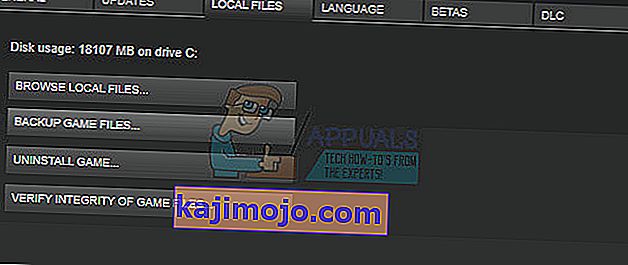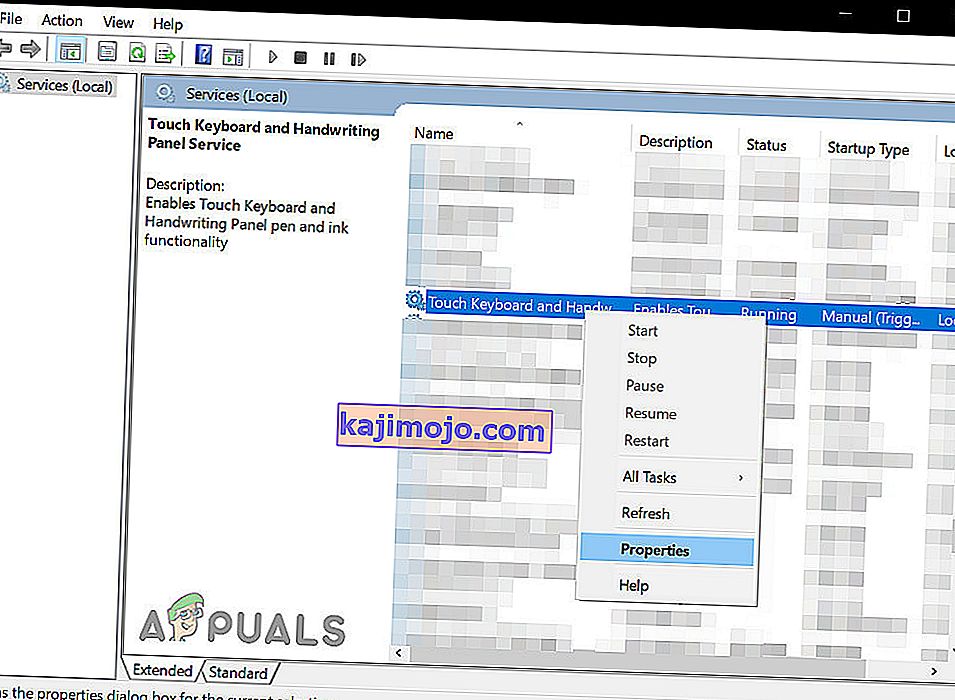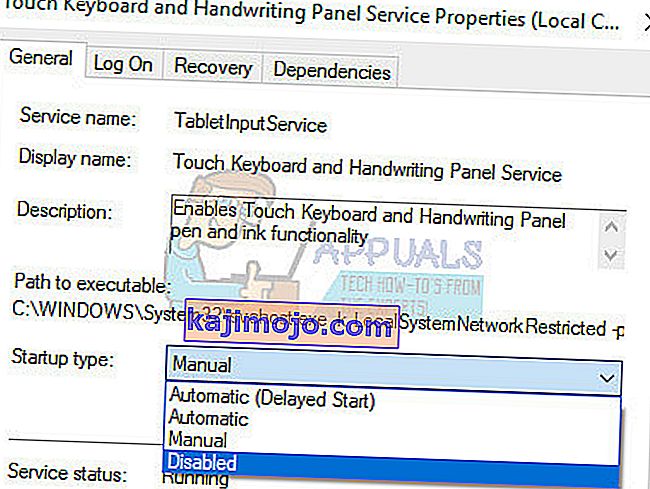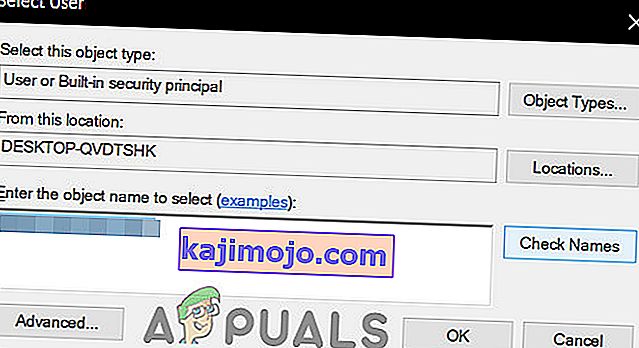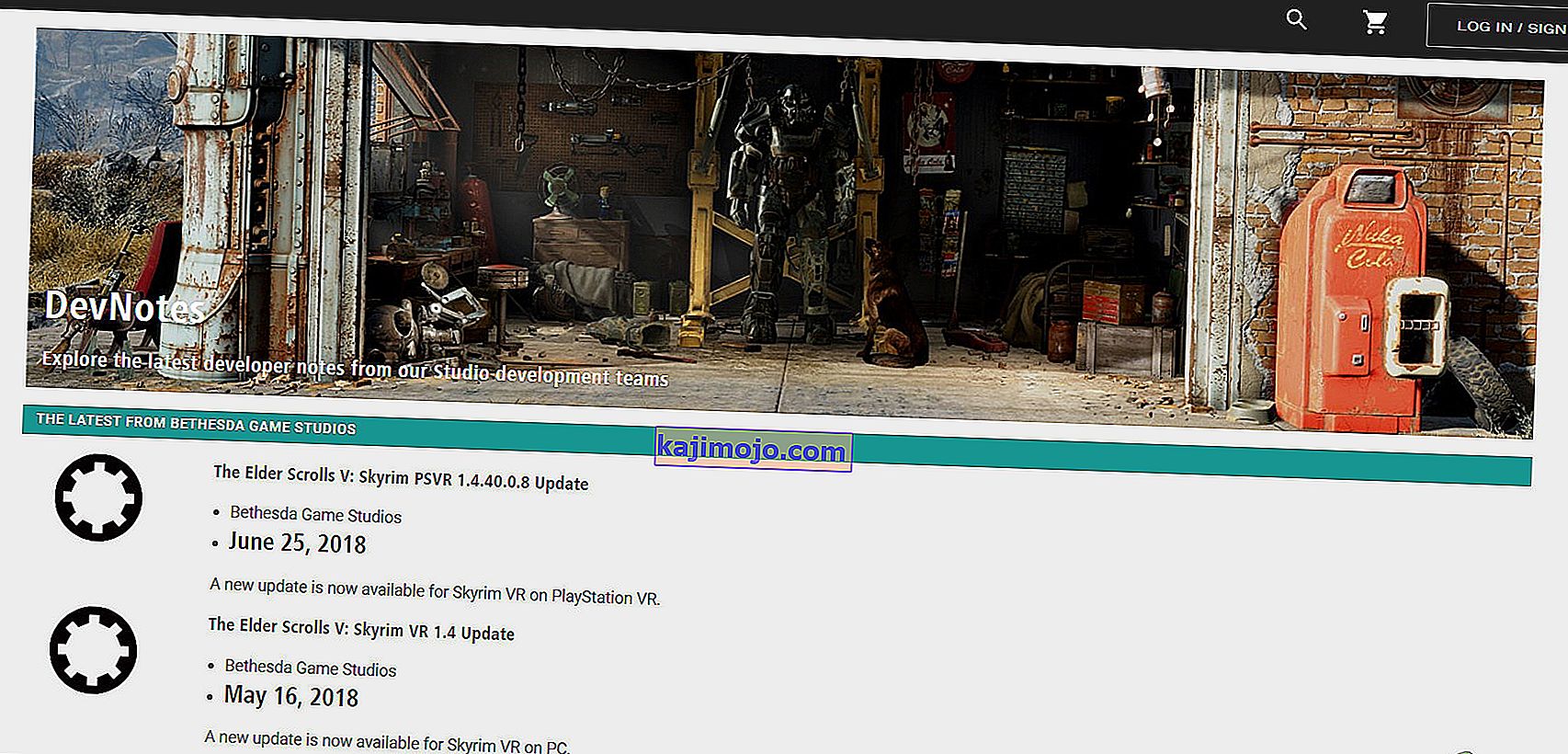Skyrim sudah lama keluar tetapi gim ini masih memiliki basis pemain yang besar karena ukurannya yang besar dan jumlah pencarian sampingan yang berbeda. Namun, pengguna yang menginstal terlalu banyak mod atau hanya pengguna biasa mengalami kesalahan aneh ini saat bermain Skyrim secara teratur.

Skyrim terkadang tidak berfungsi dengan baik dan gim tersebut mogok ke desktop dengan sendirinya tanpa menghasilkan kode kesalahan apa pun yang akan menunjukkan solusinya. Perbaikan untuk masalah ini bervariasi dalam kompleksitas dan juga sangat berbeda satu sama lain. Namun, kami menyarankan Anda mencoba masing-masing sebelum salah satunya berhasil untuk Anda.
Solusi 1: Gunakan Penyimpanan Manual
Saat bermain Skyrim, gim ini sering disimpan secara otomatis selama kemajuan Anda setiap beberapa menit yang mencegah Anda sering kehilangan kemajuan. Juga, ada opsi untuk menyimpan cepat game Anda tanpa terlalu banyak kesulitan. Namun, Anda harus mencoba dan beralih ke penyimpanan manual yang Anda buat untuk karakter Anda dan menghapus sisanya karena kesalahan dapat terjadi karena penyimpanan cepat atau penyimpanan otomatis yang salah.
- Buka game yang Anda gunakan dan mulailah bermain. Tekan yang Esc tombol untuk membuka menu jeda. Pilih tab Simpan .

- Simpan kemajuan Anda ke slot baru yang harus Anda buat dan pastikan Anda menggunakan file yang disimpan ini setiap saat.
- Belajarlah untuk selalu menggunakan opsi penyimpanan manual dan bukan penyimpanan otomatis untuk memuat game Anda karena fungsi ini diketahui menjadi buggy setelah mod yang berbeda terlibat.
- Arahkan ke folder berikut di mana file yang Anda simpan harus ditempatkan secara default:
C: \ Users \ [UserName] \ Documents \ My Games \ Skyrim \ Menyimpan

- Hapus file yang disimpan yang tidak Anda gunakan, terutama yang disimpan otomatis atau yang disimpan cepat.
Catatan : Jika Anda tidak dapat melihat beberapa folder yang kami sebutkan di bawah ini, Anda harus mengaktifkan opsi Show Hidden Files and Folders dari dalam folder tersebut.
- Klik pada tab “View” pada menu File Explorer dan klik pada kotak centang “Hidden items” di bagian Show / hide. File Explorer akan menampilkan file yang tersembunyi dan akan mengingat opsi ini sampai Anda mengubahnya lagi.

Solusi 2: Instal ulang Game
Menginstal ulang Skyrim di PC bisa mudah dan juga terbukti menjadi salah satu opsi termudah di mana Anda dapat mengatasi error crash to desktop. Menginstal ulang permainan harus mengatur ulang pengaturan yang salah dan menyebabkan kesalahan mulai muncul sehingga Anda lebih baik memeriksa solusi ini.
Menghapus instalan game:
- Pertama-tama, pastikan Anda masuk dengan akun administrator karena Anda tidak akan dapat menghapus program menggunakan akun lain.
- Cadangkan file yang disimpan dari lokasi di Solusi 1 dengan menyalinnya ke folder lain karena mencopot pemasangan Skyrim akan menghapusnya.

- Klik pada menu Start dan buka Control Panel dengan mencarinya. Sebagai alternatif, Anda dapat mengklik ikon roda gigi untuk membuka pengaturan jika Anda menggunakan Windows 10.
- Di Control Panel, pilih “ View as: Category” di sudut kanan atas dan klik Uninstall a Program di bawah bagian Program.

- Jika Anda menggunakan aplikasi Pengaturan, mengklik Aplikasi akan segera membuka daftar semua program yang diinstal pada PC Anda.
- Temukan Skyrim di Control Panel atau Pengaturan dan klik Uninstall .
- Wizard uninstall Skyrim akan terbuka atau, jika Anda membeli game menggunakan Steam, kliennya akan terbuka dan memberi tahu Anda pilihan.

- Sebuah pesan akan muncul menanyakan " Apakah Anda ingin menghapus Skyrim sepenuhnya dari Windows ?" Pilih Ya .
- Klik Selesai ketika proses penghapusan instalasi selesai.
Untuk menginstal ulang Skyrim, Anda perlu memasukkan disk yang Anda beli dengan Skyrim di atasnya dan mengikuti instruksi yang muncul di layar atau Anda perlu mengunduhnya lagi dari Steam. Gim ini masih akan berada di perpustakaan Anda, jadi klik kanan padanya dan pilih opsi Instal. Periksa apakah game masih macet.
Solusi 3: Sesuaikan Pengaturan Bayangan Anda
Sebagian besar pengguna mengklaim bahwa tabrakan acak ke desktop saat bermain Skyrim dapat dikaitkan dengan pengaturan bayangan Anda. Tidak peduli seberapa bagus PC Anda, masalah ini dapat memengaruhi Anda dan Anda dapat mencoba menyelesaikannya menggunakan yang paling sederhana dari semua penyesuaian: menurunkan kualitas bayangan atau mematikannya sepenuhnya.
- Klik pada Skyrim ikon pada Desktop Anda atau di suatu tempat di mana Anda telah diinstal untuk membuka Skyrim Launcher.

- Klik pada Options dan kemudian klik pada lanjutan pilihan di bawah Detil bagian.
- Di bawah tab Detail, Anda akan melihat opsi Shadow detail. Klik pada tombol panah di sebelahnya dan pilih Rendah .

- Buka Skyrim dan periksa untuk melihat apakah kesalahan masih muncul.
Solusi 4: Matikan Audio dan Video Decoder ffdshow
Pengguna menyarankan untuk mematikan decoder audio dan video ini jika Anda menginstalnya di komputer Anda, yang dapat dilakukan dengan mudah dengan mengatur program-program ini sebagai pengecualian dalam game itu sendiri. Jika Anda tidak dapat menemukan program-program ini di komputer Anda, itu berarti Anda belum menginstalnya dan Anda dapat melewati solusi ini.
- Klik baik pada menu Start atau tombol Search yang terletak di sebelahnya dan ketik ffdshow di bilah pencarian.

- Klik pada audio atau video decoder (Anda harus mengulangi proses yang sama untuk keduanya) dan tunggu sampai terbuka.
- Anda akan dapat melihat menu di sebelah kanan yang terdiri dari beberapa pilihan. Arahkan ke bagian kontrol DirectShow .
- Centang kotak di samping opsi " Jangan gunakan ffdshow in: " dan klik Edit .

- Cari Skyrim.exe baik dari daftar yang akan membuka atau klik pada Tambah tombol dan cari file executable Skyrim pada komputer Anda.
- Ulangi proses untuk decoder lain yang belum Anda buka dan periksa untuk melihat apakah kesalahan muncul lagi.
Solusi 5: Verifikasi Integritas Cache Game
Memverifikasi integritas cache game adalah opsi yang hanya tersedia untuk pengguna Steam yang telah mengunduh game dari sana. Ini adalah perbaikan yang cukup bagus karena opsi ini akan mencari melalui file Skyrim Anda untuk mencari file yang rusak dan juga akan secara otomatis mengunduh file yang hilang atau rusak. Ikuti langkah-langkah di bawah ini untuk mencapai ini.
- Buka klien Steam Anda dan arahkan ke tab Library .

- Klik kanan pada game yang menyebabkan masalah ini dan pilih Properties .
- Arahkan ke tab File Lokal dan klik opsi Verify Integrity of Game Cache …
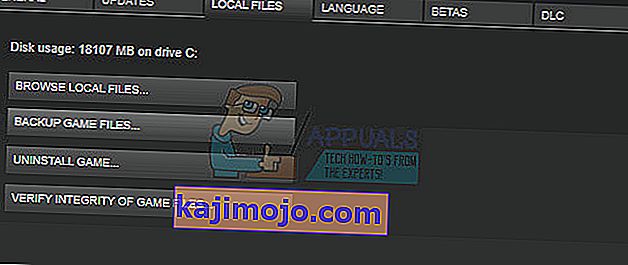
- Coba jalankan game dan periksa apakah masalah masih berlanjut.
Solusi 6: Sesuaikan Pengaturan Suara Windows
Mengubah pengaturan suara di Control Panel pada PC Anda adalah perbaikan resmi oleh Bethesda yang tampaknya telah membantu banyak orang dalam menangani crash acak pada Desktop. Ini akan, bagaimanapun, mengubah pengaturan suara pada PC Anda tetapi perubahan itu mungkin akan luput dari perhatian dan kesalahan akan hilang selamanya. Masalah suara di Skyrim adalah masalah yang diketahui.
- Klik kanan pada ikon Volume yang terletak di bagian kanan bawah layar desktop Anda ( baki sistem ) dan pilih opsi Perangkat pemutaran .
- Di tab Playback dari jendela Sound (yang baru saja terbuka), pilih perangkat playback default Anda ( Speaker ).

- Klik kanan pada perangkat dan pilih opsi Properties . Ketika jendela Properties terbuka, navigasikan ke tab Advanced .
- Di bawah bagian Format Default , klik tombol panah di samping mode kualitas dan pilih opsi ini:
24bit 44100 Hz
Kemudian Klik OK untuk menerapkan perubahan dan buka Skyrim untuk melihat apakah crash masih terjadi.

Solusi 7: Gunakan File .ini ini
Ekstensi .ini digunakan untuk file preferensi Skyrim yang dapat ditemukan di folder tempat Anda menginstal game dan berisi semua pengaturan yang dapat diubah di Skyrim. Anda harus selalu berhati-hati saat menangani jenis file ini karena mengubahnya dengan cara yang salah atau menghapusnya dapat mengakibatkan konsekuensi yang serius.
CATATAN : Solusi ini hanya akan berfungsi untuk 32 sistem operasi jadi silakan periksa ini hanya jika Windows Anda 32bit.
- Kunjungi tautan ini untuk menemukan "mod" untuk Skyrim yang terdiri dari file .ini yang dimodifikasi yang perlu Anda gunakan untuk memperbaiki Skyrim sekali dan untuk selamanya.
- Arahkan ke tab File dan klik Skyrim INI Files >> Unduh Manual .

- Download akan segera dimulai, jadi klik pada file .zip setelah mendownload dan ekstrak file tersebut di suatu tempat di folder yang terletak di Desktop Anda, bernama "Skyrim INI".
- Arahkan ke folder di bawah ini, klik kanan pada file bernama SkyrimPrefs.ini dan klik salin. Tempel file di folder berbeda bernama "Skyrim backup" di desktop Anda.
C: \ Program Files \ Steam \ SteamApps \ Common \ Skyrim \ Skyrim atau
C: \ Program Files (x86) \ The Elder Scrolls V Skyrim \ Skyrim

- Buka folder " Skyrim INI " di desktop Anda di mana file yang diunduh harus ditempatkan dan salin file SkyrimPrefs.ini ke folder di atas.
- Arahkan ke folder di bawah ini, klik kanan pada file bernama Skyrim.ini dan klik salin. Tempel file di folder "cadangan Skyrim" yang sama di desktop Anda.
C: \ Users \\ Documents \ My Games \ Skyrim \ Skyrim.ini

- Dari folder Skyrim INI, cari file Skyrim.ini dan tempelkan ke folder di atas. Dengan cara ini, kami telah menerapkan perubahan pada file yang seharusnya menyebabkan kode kesalahan menghilang dari PC Anda, tetapi kami juga telah mencadangkan semua pengaturan Anda untuk berjaga-jaga jika terjadi kesalahan.
Solusi 8: Nonaktifkan Layanan Keyboard Sentuh
Ini ditemukan oleh pengguna di Steam dan dia dapat mengelola masalah dengan menonaktifkan layanan yang ada. Perhatikan bahwa solusi ini berlaku untuk pengguna Windows 8 atau 10. Sebagian besar pengguna lain mencoba metode ini dan hasilnya luar biasa. Meskipun metodenya mungkin tampak tidak jelas dan Anda mungkin belum pernah mendengar tentang Touch Keyboard ini, cobalah ini dan Anda mungkin akan terkejut.
- Buka kotak dialog Run dengan menggunakan kombinasi tombol Windows Key + R.
- Ketik " services.msc " tanpa tanda kutip di kotak dialog Run dan klik OK.

- Temukan Touch Keyboard and Handwriting Panel Service , klik kanan padanya dan pilih Properties .
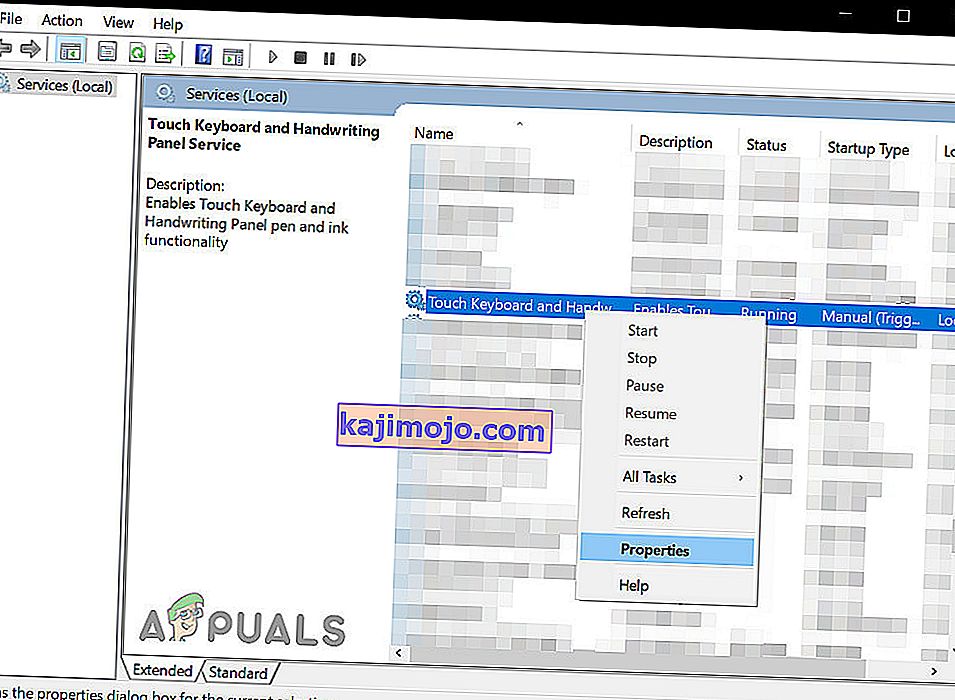
- Pastikan bahwa opsi di bawah Jenis Startup di Touch Keyboard and Handwriting Panel Service's Properties diatur ke Disabled .
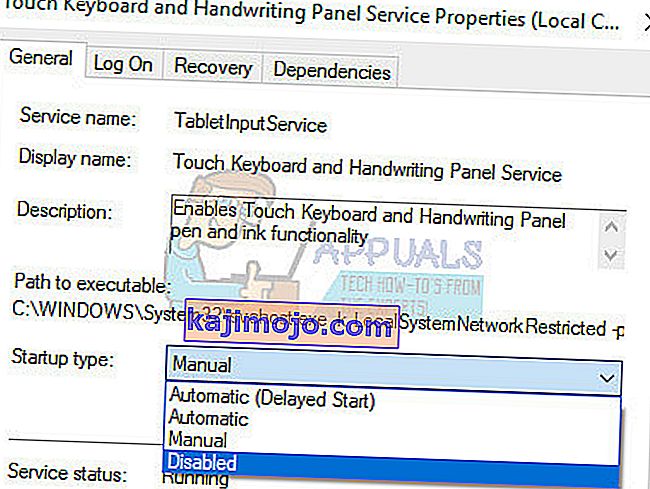
- Jika layanan sedang berjalan (Anda dapat memeriksanya di sebelah pesan status Layanan), Anda dapat segera menghentikannya dengan mengklik tombol Stop.
Catatan : Anda mungkin menerima pesan galat berikut ketika Anda mengklik Mulai:
“Windows tidak dapat menghentikan Layanan Keyboard Sentuh dan Panel Tulis Tangan di Komputer Lokal. Kesalahan 1079: Akun yang ditentukan untuk layanan ini berbeda dari akun yang ditentukan untuk layanan lain yang berjalan dalam proses yang sama. "
Jika ini terjadi, ikuti petunjuk di bawah untuk memperbaikinya.
- Ikuti langkah 1-3 dari petunjuk di atas untuk membuka properti Touch Keyboard dan Handwriting Panel Service .
- Arahkan ke tab Log On dan klik tombol Browse .

- Di bawah kotak " Enter the object name to select ", ketik nama komputer Anda dan klik Check Names dan tunggu nama menjadi diautentikasi.
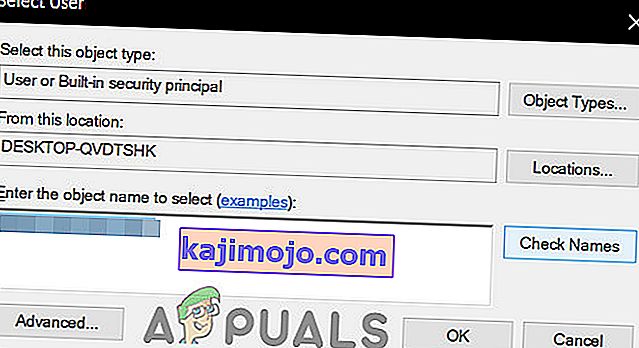
- Klik OK setelah Anda selesai dan ketik kata sandi administrator di kotak Kata Sandi saat Anda diminta.
- Klik OK dan tutup jendela ini.
- Kembali ke properti Touch Keyboard and Handwriting Panel Service dan klik Start.
Solusi 9: Instal Patch Terbaru:
Pengembang Skyrim merilis tambalan baru untuk memecahkan masalah bug yang ada / diketahui dari permainan. Jika crash yang Anda hadapi adalah akibat dari bug yang diketahui sudah ditambal di versi terbaru, maka menginstal tambalan terbaru akan menyelesaikan masalah. Pastikan Anda memiliki kredensial di tangan sehingga Anda dapat masuk kembali setelah pembaruan.
- Kunjungi halaman pengembangan resmi Skyrim untuk memeriksa apakah ada versi terbaru dari tambalan tersebut. Jika demikian, maka unduh dan instal patch terbaru.
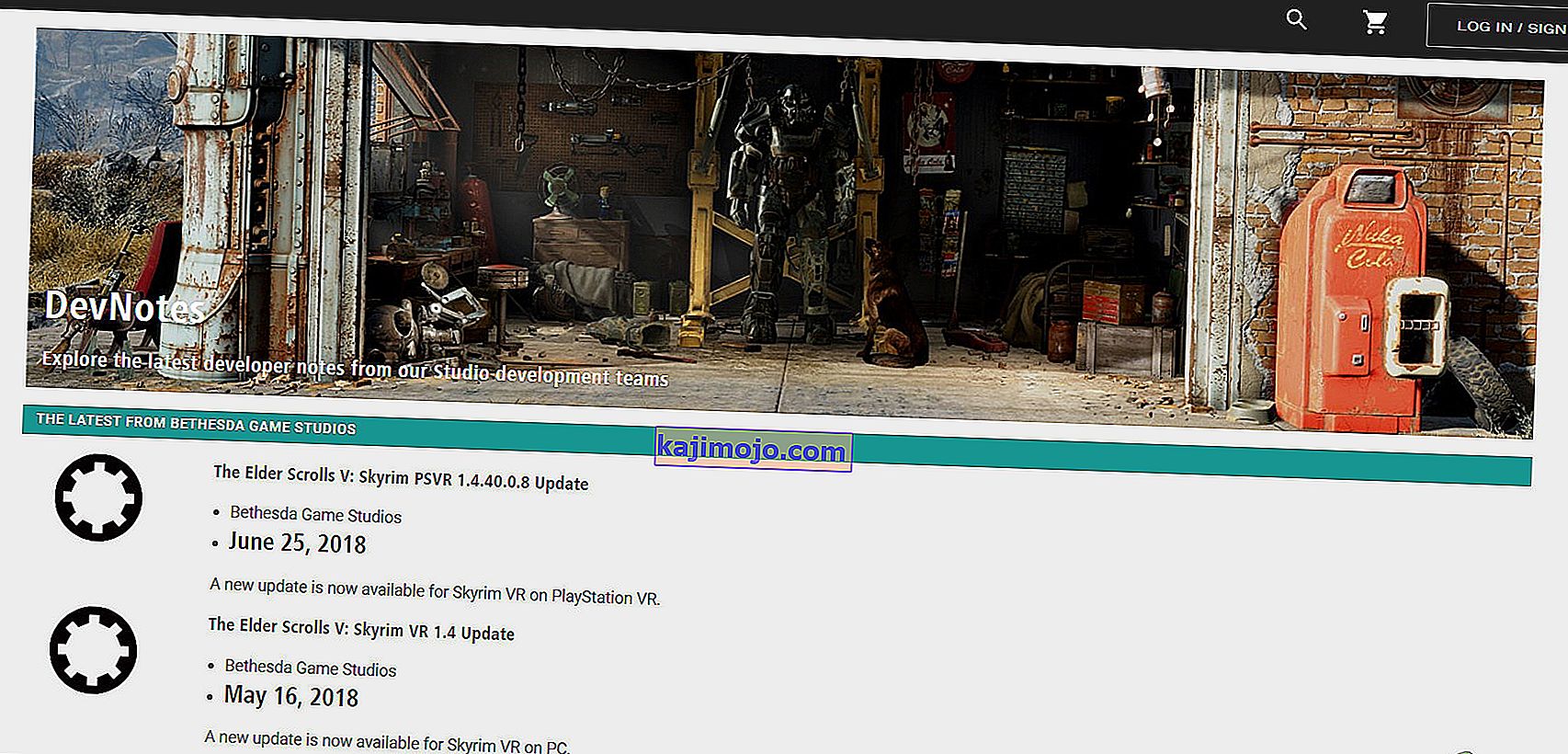
- Sekarang luncurkan Skyrim untuk memeriksa apakah berfungsi dengan baik.
Solusi 10: Perbarui Driver Grafik:
Driver grafis adalah kekuatan pendorong kartu grafis Anda. Jika Anda menggunakan versi driver yang sudah ketinggalan zaman, maka itu dapat menyebabkan crash Skyrim. Dalam hal ini, memperbarui ke versi driver terbaru dapat menyelesaikan masalah. Ada dua cara untuk memperbarui driver; perbarui secara otomatis menggunakan pembaruan Windows atau perbarui secara manual setelah mengunduh driver dari situs web pabrikan.
- Perbarui ke driver versi terbaru.
- Mulai ulang sistem Anda dan luncurkan Skyrim.